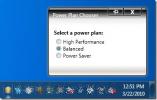Kako popraviti "Odabrani disk u GPT stilu particije" prilikom instalacije sustava Windows 10
Možete stvoriti pogon za instalaciju sustava Windows 10 pomoću alata za stvaranje medija. Alat omogućuje svakome da stvori instalacijski medij za druga računala i njegova upotreba je jednostavna. Sve što trebate učiniti je dignuti se s USB pogona, odaberite na koji pogon na vašem sustavu želite instalirati Windows 10, a on će se pobrinuti za ostalo. No ponekad, kad odaberete pogon za instaliranje sustava Windows, dobijete poruku o pogrešci koja vam govori da se ne može instalirati na odabrani pogon jer je "Odabrani disk u GPT stilu particije".
Pogreška "Odabrani disk je u GPT stilu particije" čini se da nešto nije u redu s diskom ili da ste možda stvorili pogrešnu vrstu instalacijskog medija, ali to nije slučaj. Mediji za instalaciju i vaš disk su u redu. Ono što trebate učiniti je promijeniti način na koji se pokrećete s USB diska.
Popravak "Odabrani disk je u GPT stilu particije"
Kada je isključen Secure Boot, a vaš disk GPT disk, dolazi do pogreške "Odabrani disk je u GPT stilu particije". Ako namjeravate pokrenuti sustav Secure Boot isključen, vaš bi disk trebao biti MBR. Disk možete pretvoriti iz MBR-a u GPT ili iz njega
GPT do MBR ali ako vam nije ugodno mijenjati stil particije na disku ili ne možete izgubiti podatke, imate puno jednostavniju opciju; ponovo uključite Secure boot.
Korisnici obično isključuju Secure Boot jer trebaju promijeniti prvi uređaj za pokretanje. Ako isključujete Secure Boot, to znači da vaš BIOS koristi UEFI i ne možete shvatiti kako promijeniti prvi uređaj za pokretanje na njemu.
Prvo što trebate učiniti je ponovo uključiti Secure Boot. Ako je niste isključili sami i ne znate kako to, uključite svoj sustav i pristupite BIOS-u. Idite na karticu Boot i potražite opciju Secure Boot. Promijenite je na Uključeno ili Omogućeno i spremite je.

Spojite instalacijski disk na svoj sustav i ponovno pokrenite sustav. Obratite pažnju na ekran za pokretanje sustava i on će vam reći kako doći do opcija za pokretanje. Tu možete odabrati uređaj za podizanje sustava u UEFI BIOS. Ako i dalje imate problema s tim, možete pročitajte naš vodič koji vam govori detaljnije.
traži
Najnoviji Postovi
Dukto R4 - Prijenos datoteka na LAN između klijenata sa različitim OS-om
U homogenom mrežnom okruženju prijenos datoteka s jednog mjesta na ...
Prikaži sve planove napajanja u sustavu Windows 7
Windows 7 prema zadanim postavkama uključuje tri plana napajanja u ...
Statmetrija pokazuje analizu i modeliranje financijskih tržišta
Prije nekoliko mjeseci pokrenuli smo aplikaciju pod nazivom TickVue...